HTMLメールで、画像つきのメールを送ることができます。
→HTMLメールを配信する方法
HTML本文にタグが表示される(エディタのアイコンが押せない)
wordなどのファイルから画像をコピーして貼り付けることはできません。
以下の手順に沿って画像を挿入してください。
1.画像ファイルをオートビズにアップロードする
メール作成画面でメールに載せたい画像ファイルをアップロードします。
手順1
メール形式を「HTML形式」に指定後、HTML本文を開き [![]() ] アイコンをクリックします。
] アイコンをクリックします。
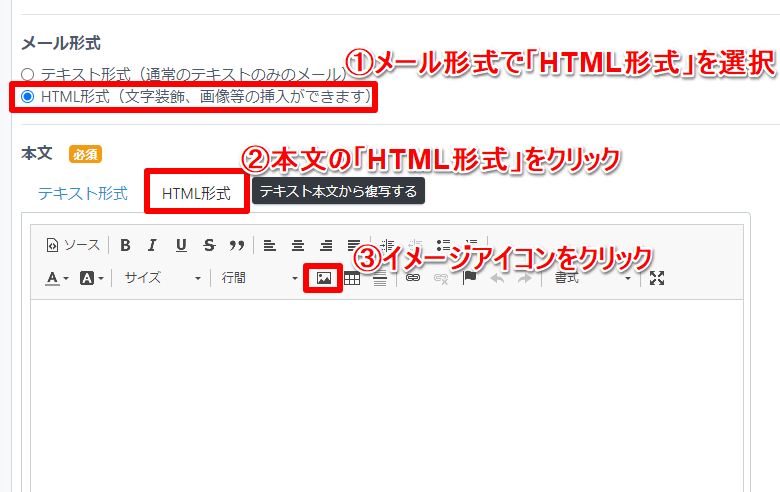
手順2
「画像のプロパティ」メニュー > 「アップロード」タブをクリックします。
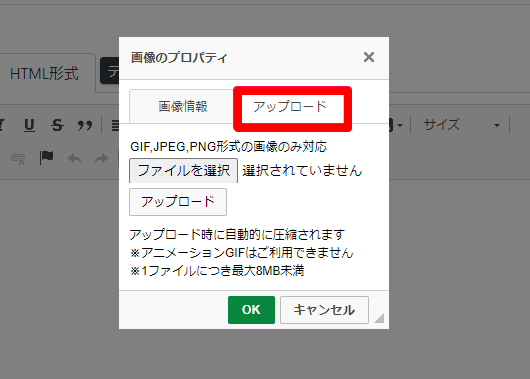
手順3
「ファイルを選択」ボタンをクリックするとフォルダが表示されるので、
アップロードしたいファイルを選択して、「開く(O)」をクリックします。
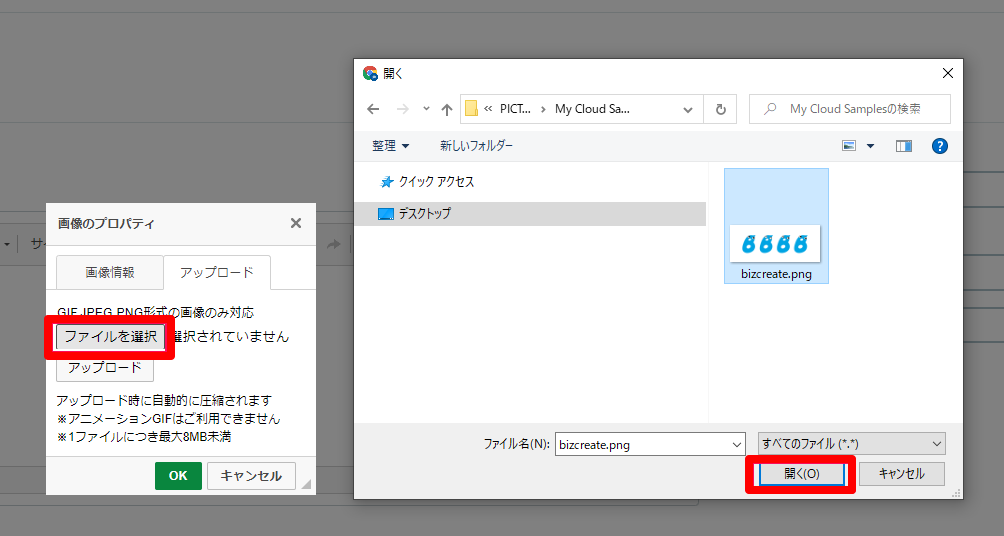
手順4
「ファイルを選択」ボタンの隣に選択したファイル名が表示されたら、
「アップロード」ボタンをクリックするとアップロードされます。
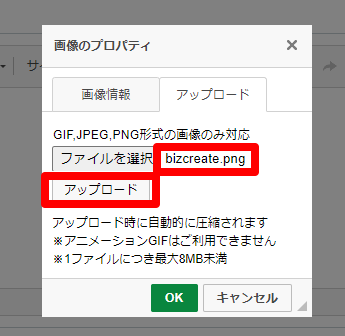
2.画像ファイルをメールに挿入する
アップロードした画像をメールに挿入します。
「画像のプロパティ」メニュー > 「画像情報」タブ
先ほどアップロードした画像のURLが表示されているので、
「OK」ボタンをクリックすると画像が挿入されます。
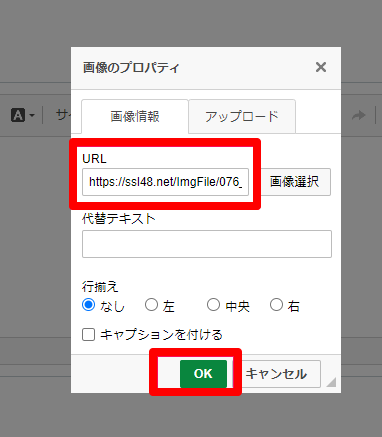
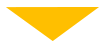
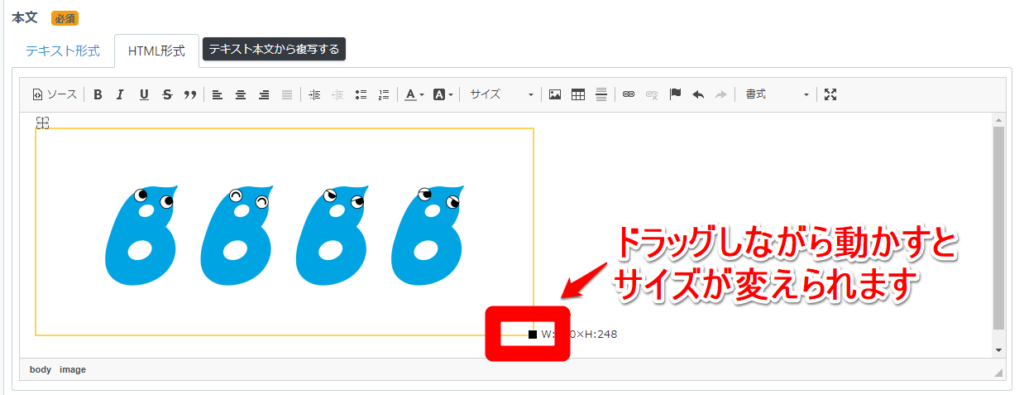
※既にアップロードしている画像を挿入する場合は、
「イメージ」アイコン > 「画像のプロパティ」メニュー > 「画像選択」ボタンをクリックし、挿入したい画像を選択してください。








